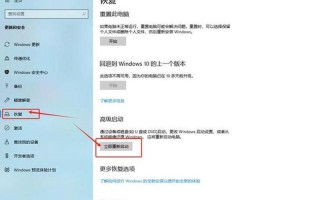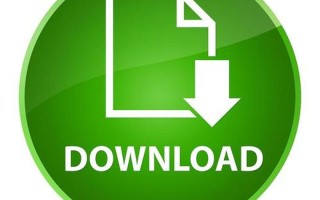在当今信息技术迅速发展的时代,操作系统的更新换代显得尤为重要。Windows 7作为一款经典的操作系统,自2009年发布以来,受到了广泛的欢迎。随着时间的推移,微软于2020年1月停止了对Windows 7的支持,这意味着该系统将不再接收安全更新和技术支持。许多用户开始考虑将其操作系统升级至Windows 10,以享受更好的安全性和新功能。本文将详细介绍Windows 7升级到Windows 10的步骤,并提供实用的建议,帮助用户顺利完成这一过程。
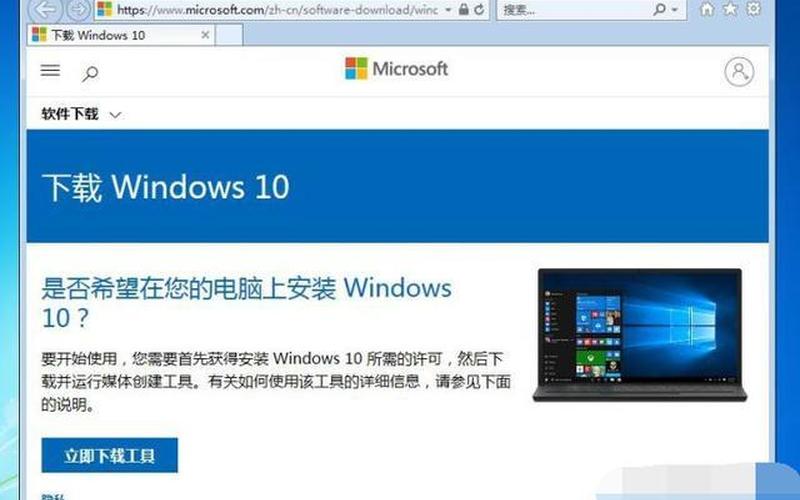
了解升级的必要性
了解为什么需要从Windows 7升级到Windows 10是非常重要的。Windows 10不仅提供了更好的安全性,还引入了一系列新功能,如虚拟桌面、增强的游戏体验以及更为友好的用户界面。许多新软件和应用程序已经不再支持Windows 7,这使得继续使用该系统的用户面临着越来越多的兼容性问题。进行系统升级已成为一种趋势。
Windows 10在性能上也有显著提升。与Windows 7相比,Windows 10在启动速度、运行效率等方面都有了很大的改善。这意味着用户可以更快地访问应用程序,提高工作效率。Windows 10还提供了定期更新,以确保系统始终保持最新状态,从而减少安全隐患。
备份数据的重要性
在进行任何系统升级之前,备份数据是一个不可忽视的步骤。尽管Windows 10提供了保留文件和应用程序的选项,但在升级过程中仍然存在数据丢失的风险。建议用户使用外部硬盘或云存储服务进行完整的数据备份。可以使用一些备份软件,如傲梅轻松备份等,将重要文件、照片和其他数据进行备份,以防万一。
在备份数据时,不仅要关注个人文件,还应考虑到应用程序设置和配置文件。有些应用程序可能需要重新安装或配置,因此提前记录下这些设置将有助于后续恢复工作。
准备升级所需工具
完成数据备份后,接下来需要准备升级所需的工具。用户可以选择通过微软官方网站下载Windows 10安装介质。具体步骤如下:
下载工具:访问微软官网,下载“媒体创建工具”。
运行工具:右键点击下载好的工具,以管理员身份运行。
选择操作:在工具界面中选择“立即升级这台电脑”。
接受条款:阅读并接受许可条款。
选择保留内容:在安装过程中,可以选择保留个人文件和应用程序。
这些步骤将帮助用户顺利进入Windows 10安装界面,并开始实际的升级过程。
执行系统升级
在完成准备工作后,就可以开始执行系统升级了。通常情况下,系统会自动下载所需文件并进行安装。在此过程中,计算机可能会重启多次,这是正常现象。用户只需耐心等待即可。
安装完成后,用户需要进行一些基本设置,如选择语言、时区等。这些设置完成后,就可以享受到全新的Windows 10操作体验了。新系统会自动恢复之前保留的数据和应用程序,大大简化了迁移过程。
相关内容的知识扩展:
在进行系统升级时,有些用户可能会遇到兼容性问题。例如,一些旧版软件可能无法在Windows 10上正常运行。在决定升级之前,可以先检查所使用软件的兼容性,以避免不必要的麻烦。可以考虑寻找替代软件,以确保在新系统上能够继续高效工作。
对于那些希望从Windows 7直接跳过到Windows 11的用户,需要注意的是,目前并不支持直接从Windows 7升级到Windows 11。用户必须先将其系统升级到Windows 10,然后再进行进一步的更新。在计划未来的升级时,要提前做好相应准备。
对于不熟悉计算机操作的新手用户而言,可以寻求专业人士或技术支持的帮助。在进行系统升级时,如果遇到问题,可以及时获得解决方案。也可以参考网上丰富的教程和视频,以便更好地理解每个步骤,从而顺利完成操作。
通过以上内容,相信读者对如何将Windows 7升级到Windows 10有了更全面的了解。在这个信息化时代,及时更新操作系统不仅是为了安全,更是为了提高工作效率和使用体验。希望每位读者都能顺利完成这一重要的技术转型。